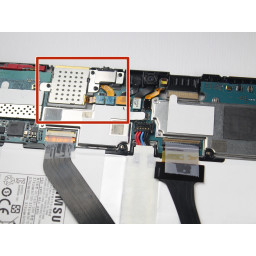Ваша заявка или вопрос будут отправлены 10-ти наиболее подходящим по сферам деятельности сервисным центрам Москвы. Всего в Москве - 5 193 сервисных центра, которые ремонтируют 374 вида техники.
iMac Intel 21,5 "Замена вентилятора EMC 2805

- ВКонтакте
- РћРТвЂВВВВВВВВнокласснРСвЂВВВВВВВВРєРСвЂВВВВВВВВ
- Viber
- Skype
- Telegram
Шаг 1
Осторожно вытащите кабель данных дисплея из гнезда на плате логики.
Обязательно вытяните разъем кабеля данных дисплея прямо из гнезда.
Шаг 2
В этой точке все еще есть полоска клея вдоль нижней части дисплея, которая удерживает дисплей на раме, как шарнир. Вы можете ослабить этот клей, работая с дисплеем несколько раз.
Шаг 3
С помощью кончика spudger вытолкните разъем кабеля вентилятора из гнезда на плате логики.
Рекомендуется осторожно надавить на обе стороны разъема, чтобы «вывести» его из гнезда.
Шаг 4
Концентратор на инструменте открытия iMac не позволит вам слишком сильно толкнуть колесо. Если вы используете другой инструмент, вставьте в дисплей не более 3/8 ". В противном случае вы рискуете перерезать антенные кабели и нанести серьезный ущерб.
Шаг 5
Поднимите дисплей на достаточное расстояние, чтобы иметь легкий доступ к разъему, но не настолько, чтобы натянуть кабели и напрячь их соединения (около 8 дюймов).
Шаг 6
Шаг 7
Два винта T10 12,5 мм
Один 9,9 мм винт T10
Шаг 8
Обязательно всегда нажимайте ручкой за режущим диском. Если вы потянете, колесо может вытащить из ручки.
Запустите инструмент вверх по левой стороне дисплея.
Шаг 9
Может потребоваться медленно поднимать с одной стороны, чтобы отслоиться от оставшегося клея.
Будьте очень осторожны при обращении с дисплеем - он большой, тяжелый и сделан из стекла.
If replacing the display with a new one, you may need to transfer some components from the old display to the new display.
Шаг 10
Шаг 11
Шаг 12
Шаг 13
Возможно, вы захотите провести инструмент назад и вперед через то, что вы уже вырезали несколько раз, чтобы убедиться, что вы удалили как можно больше клея.
Шаг 14
Шаг 15
Шаг 16
На этом этапе вам понадобится снова запустить инструмент по всему экрану, чтобы обеспечить максимально возможное сокращение клея.
Шаг 17
Установите iMac на стол лицевой стороной вверх.
Начиная с верхнего правого угла iMac, вставьте пластиковую карточку между дисплеем и рамкой.
Будьте осторожны, не вставляйте пластиковую карту более чем на 3/8 дюйма, иначе вы можете повредить внутренние компоненты.
Шаг 18
Двигайтесь медленно и будьте осторожны, чтобы не сильно напрягать стекло дисплея - вам нужно всего лишь сделать зазор около 1/4 ".
Шаг 19
Обязательно «остановитесь» перед камерой iSight, иначе вы можете ее повредить.
Шаг 20
Шаг 21
Шаг 22
Как и в случае с другой стороной, медленно поворачивайте, чтобы выделить время нанесения клея, и будьте осторожны, чтобы не перетянуть стекло дисплея.
Шаг 23
Шаг 24
Шаг 25
Если есть какие-то участки, которые кажутся липкими и не отделяются, прекратите скручивание и используйте одну из карточек, чтобы отрезать оставшийся клей.
Начните поднимать верхнюю часть дисплея вверх от рамки.
Поднимите дисплей только на несколько дюймов - дисплейные кабели и кабель питания все еще подключены к плате логики.
Комментарии
Пока еще нет ниодного комментария, оставьте комментарий первым!
Также вас могут заинтересовать
Вам могут помочь


Лаборатория ремонта

Nicom
Не работает моноблок?
Вызовите мастера или курьера на дом оформив заявку, она будет передана в подходящие мастерские.